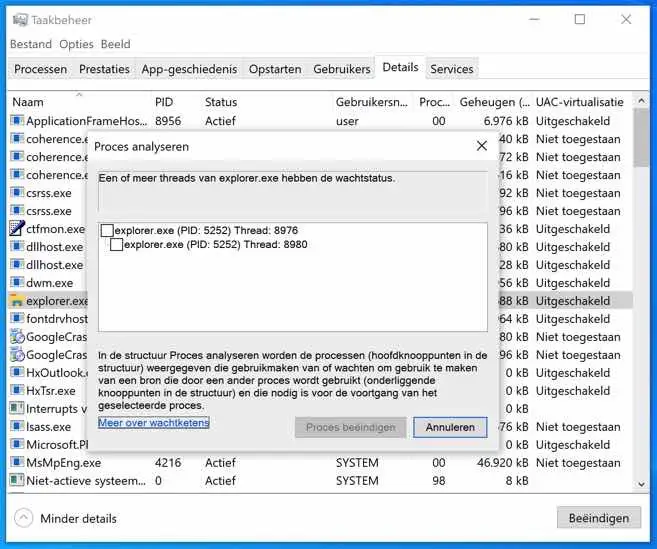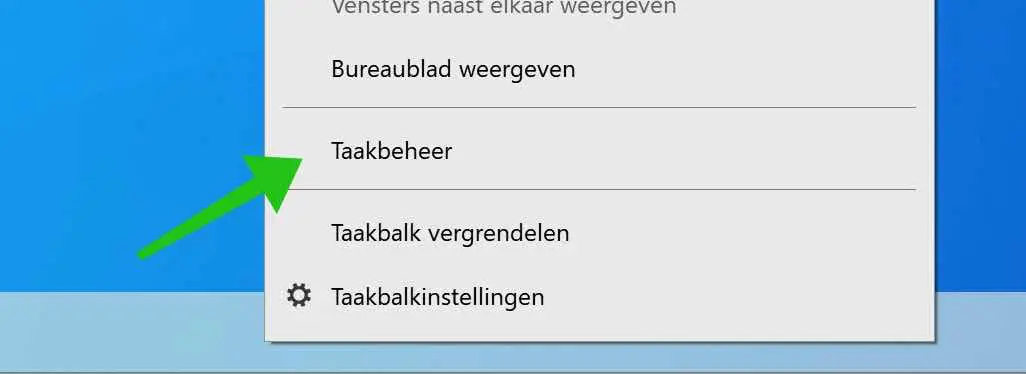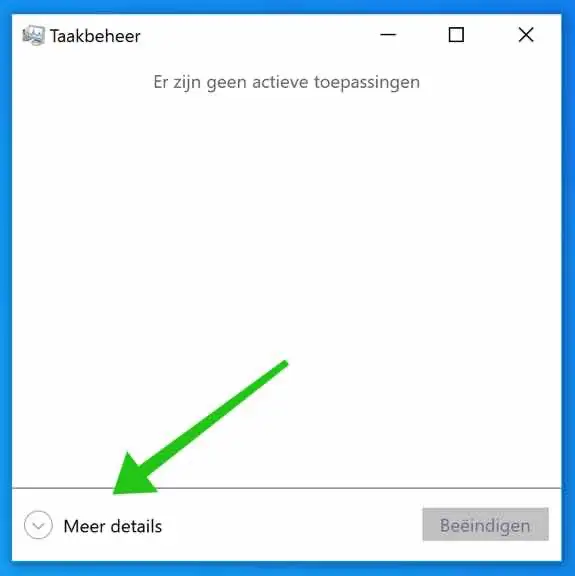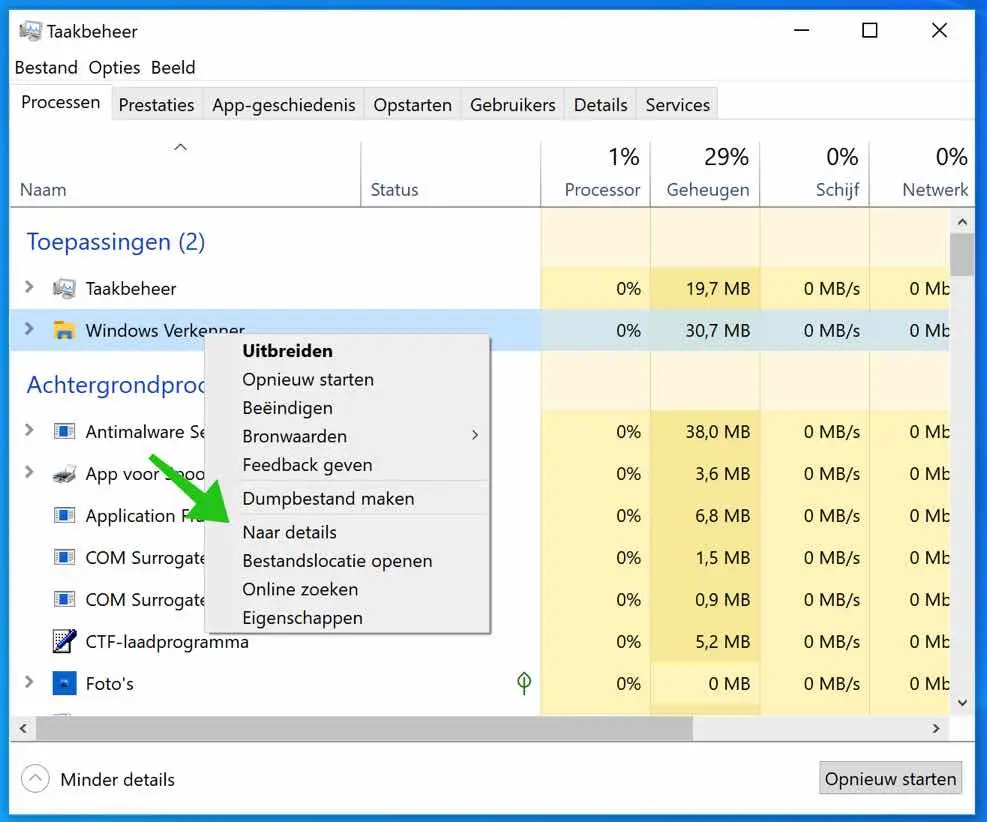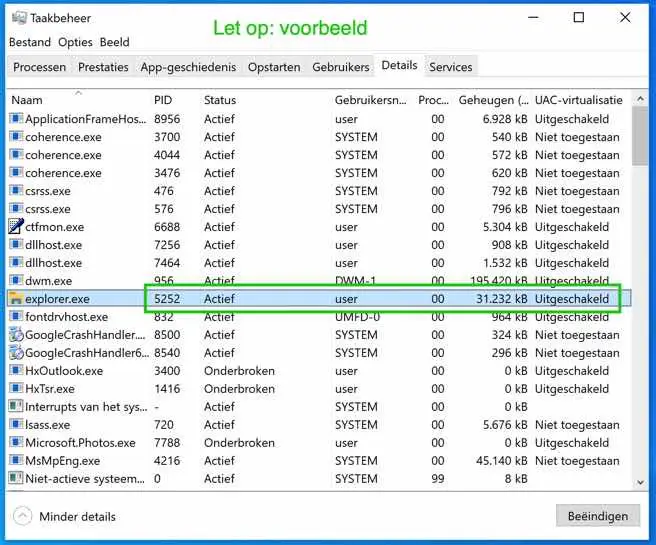Windows no es la única fuente de problemas. Muchos programas también pueden tener problemas, de ahí la interminable cantidad de nuevas actualizaciones que contienen multitud de correcciones de errores.
Con el tiempo, los programas no compatibles también pueden quedar atrás, ya que las nuevas versiones de Windows los hacen incompatibles. No se preocupe, existen formas y medios de mantener disponibles los viejos favoritos mucho después de su fecha de vencimiento.
Primero, veamos qué se puede hacer si los programas de repente dejan de funcionar o dejan de responder por completo.
A menudo sucede que los programas se congelan. Haces clic en algo y el programa de repente comienza a detenerse, de repente aparece el temido mensaje "el programa ha dejado de responder".
El primer paso es tener paciencia: si tiene muchos programas ejecutándose, Windows puede congelarse temporalmente mientras intenta determinar qué recursos necesita cada programa. Después de un corto período de tiempo, los programas estarán disponibles automáticamente, lo que le permitirá guardar su archivo y continuar con el programa.
Pero a veces el congelamiento no se detiene ni siquiera después de un minuto o más. Si Windows aún no le ha invitado a cerrar o reiniciar el programa, haga clic en el botón rojo para cerrar el programa una o dos veces. Esto suele tener el efecto deseado. También en este caso puede ser necesaria un poco de paciencia, pero ¿y si no surtiera ningún efecto?
Qué hacer si una aplicación falla
Luego haga clic derecho en la barra de tareas y seleccione Administración de tareas. Si no responde, intente presionar Ctrl + Alt + Suprimir y espere a que la pantalla se borre antes de seleccionar Administrador de tareas de la lista de opciones que aparece.
Cuando aparezca el Administrador de tareas, haga clic en "Más detalles" para ver la gama completa de opciones.
Haga clic en el programa que no responde. Después de eso, puede intentar cerrar la aplicación seleccionando el proceso y haciendo clic en el botón "Finalizar tarea". Si ese es un paso demasiado drástico, es posible que puedas restaurarlo haciendo clic derecho y eligiendo "ir a detalles".
Esto lo llevará a la pestaña de detalles, donde se muestran los procesos con más información sobre su estado (en ejecución o en pausa). El usuario que los inició (normalmente usted, SISTEMA o un SERVICIO) y un PID (ID de proceso).
Para intentar activar nuevamente un programa que no responde, haga clic derecho nuevamente y seleccione "analizar proceso".
Process Analyse proporciona una lista de todos los subprocesos que utilizan o esperan utilizar recursos que se utilizan en otros lugares, lo que puede provocar la congelación del programa.
Hacer clic en Finalizar proceso aquí solo finalizará el programa y puede ser suficiente para liberarlo sin fallar. Esté preparado para que se cierre todo el programa.
A veces el Administrador de tareas parece no tener ningún efecto. En estas circunstancias, es posible que se vea obligado a reiniciar. Antes de hacer esto, intente cerrar todos los demás programas y procesos (incluidos los que ejecutan la notificación de la barra de tareas) normalmente para minimizar el daño a la aplicación.
Otros consejos relacionados con Windows
- Deshabilitar los programas de inicio en Windows
- Nuevo comienzo de Windows
- Haz que Windows sea más rápido
espero que esto te ayude. Gracias por leer.